在Word 2003中插入图片是一个常见的需求,无论是为了美化文档还是为了更好地展示信息,以下是详细的步骤和一些相关的FAQs。
插入图片的步骤
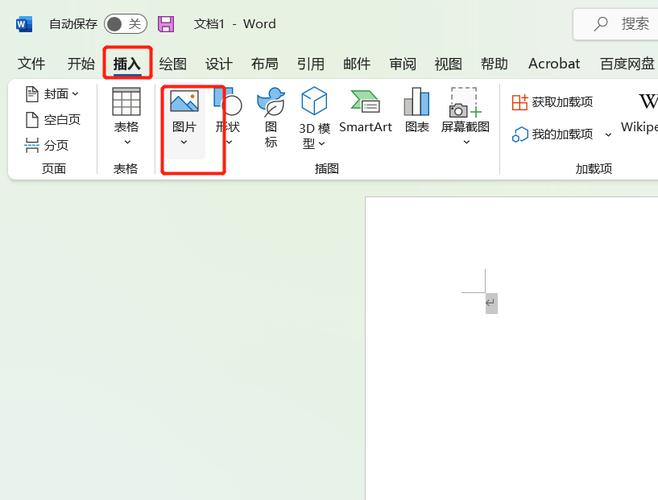
1、打开Word 2003:启动Microsoft Word 2003程序,如果尚未创建文档,请先新建一个文档。
2、定位插入点:在文档中找到你想要插入图片的位置,点击鼠标左键将光标放在该位置。
3、选择“插入”菜单:在Word窗口的顶部菜单栏中,点击“插入”菜单。
4、选择“图片”选项:在下拉菜单中,选择“图片”选项,这将弹出一个子菜单,显示不同的图片类型。
5、选择图片文件:在子菜单中,选择“来自文件…”选项,这会打开一个文件浏览器窗口,让你选择要插入的图片文件。
6、浏览并选择图片:在文件浏览器中,找到并选择你想要插入的图片文件,支持的图片格式包括JPG、PNG、BMP等常见格式。

7、插入图片:选中图片文件后,点击“插入”按钮,图片将被插入到你在文档中预先选定的位置。
8、调整图片大小和位置:插入图片后,你可以通过拖动图片边缘来调整其大小,或者通过拖动图片本身来改变其在文档中的位置。
9、格式化图片:你还可以对图片进行格式化,比如添加边框、设置阴影效果或调整亮度和对比度等,这些操作可以在“格式”菜单下的“图片”选项中找到。
10、保存文档:完成图片插入和调整后,别忘了保存你的文档,以防数据丢失。
使用表格展示步骤
| 步骤编号 | 操作描述 |
| 1 | 打开Word 2003并新建或打开一个文档。 |
| 2 | 将光标放在文档中你想插入图片的位置。 |
| 3 | 点击“插入”菜单,然后选择“图片” > “来自文件…”。 |
| 4 | 在文件浏览器中选择你要插入的图片文件。 |
| 5 | 点击“插入”按钮将图片插入到文档中。 |
| 6 | 调整图片的大小和位置以适应文档布局。 |
| 7 | (可选)对图片进行格式化处理,如添加边框或调整亮度等。 |
| 8 | 保存文档以保留所有更改。 |
相关问答FAQs

Q1: 如何在Word 2003中裁剪图片?
A1: 在Word 2003中裁剪图片的步骤如下:
1、选中要裁剪的图片。
2、点击“格式”菜单,然后选择“图片”。
3、在“图片”工具栏中,点击“裁剪”按钮(通常显示为一个剪刀图标)。
4、使用鼠标拖动图片边缘的裁剪手柄,调整裁剪区域。
5、再次点击“裁剪”按钮或按Esc键退出裁剪模式。
Q2: Word 2003支持哪些类型的图片格式?
A2: Word 2003支持多种常见的图片格式,包括但不限于以下几种:
JPG(JPEG)
PNG(Portable Network Graphics)
BMP(Bitmap)
GIF(Graphics Interchange Format)
TIF(TIFF)
确保你的图片文件是以上支持的格式之一,以便顺利插入到Word文档中。
希望这篇文章能帮助你在Word 2003中轻松地插入和管理图片,如果你有任何疑问或需要进一步的帮助,请随时提问。
小伙伴们,上文介绍word2003怎么插入图片的内容,你了解清楚吗?希望对你有所帮助,任何问题可以给我留言,让我们下期再见吧。
内容摘自:https://news.huochengrm.cn/cygs/15576.html
